Apprendre à monter des vidéos peut sembler intimidant, mais avec Adobe Premiere Pro, les fondamentaux sont accessibles à tous. Dans ce guide, nous vous accompagnerons pas à pas pour comprendre les bases du logiciel, des configurations initiales aux techniques essentielles, en passant par l’exportation pour différentes plateformes. Ce tutoriel est conçu pour les débutants et s’appuie sur des étapes claires et illustrées afin que vous puissiez rapidement produire vos premières vidéos.
Comprendre l’interface d’Adobe Premiere Pro
Avant de plonger dans le montage, il est essentiel de se familiariser avec l’interface d’Adobe Premiere Pro. Une bonne compréhension des panneaux et de leur rôle facilite grandement la navigation et améliore votre productivité.
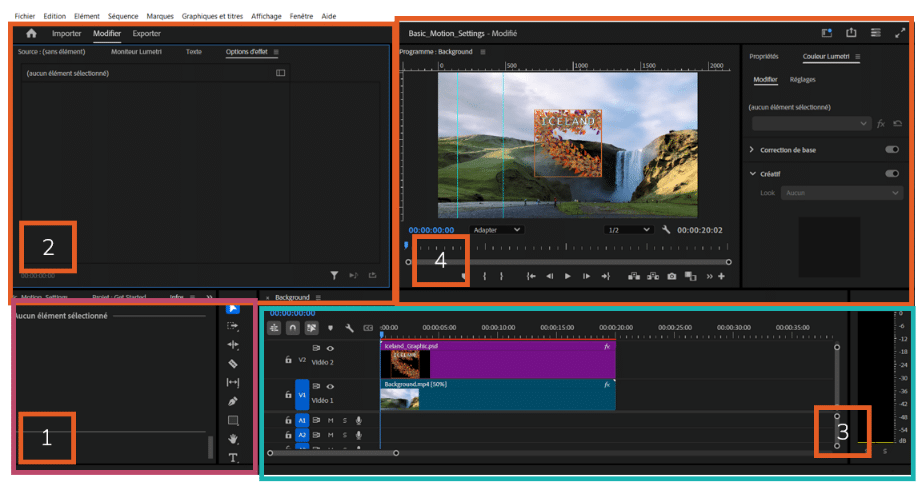
Les panneaux essentiels et leur fonction
- Panneau Projet : espace où sont stockés vos fichiers vidéo, audio et graphiques.
- Panneau Source : permet de prévisualiser vos clips avant de les ajouter à la timeline.
- Timeline : l’endroit où se déroule le montage vidéo principal.
- Panneau Programme : affiche le rendu final de votre montage en cours.
Configurer et personnaliser l’espace de travail
Pour travailler confortablement :
- Accédez à l’onglet Fenêtre > Espaces de travail pour sélectionner un espace adapté, comme Montage ou Effets.
- Ajustez la disposition en déplaçant les panneaux selon vos préférences. Par exemple, placez la timeline au centre pour une visibilité maximale.
- Enregistrez votre espace personnalisé via Fenêtre > Enregistrer l’espace de travail.
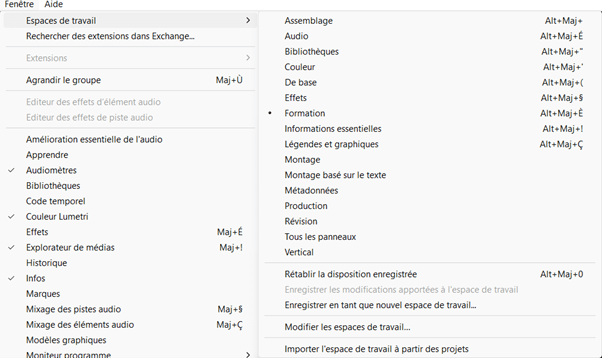
Importer et organiser vos médias
Une organisation rigoureuse de vos fichiers est essentielle pour un montage fluide et efficace.
Importer vos fichiers
- Cliquez sur Fichier > Importer ou utilisez le raccourci Ctrl + I (Windows) ou Cmd + I (Mac).
- Sélectionnez les vidéos, images et fichiers audio nécessaires à votre projet.
- Vos fichiers apparaîtront dans le panneau Projet.
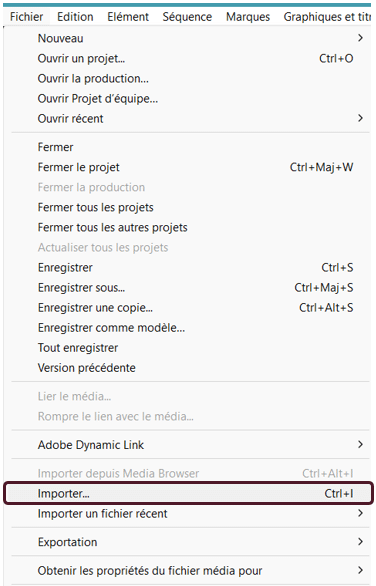
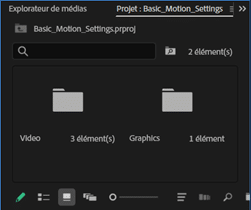
Créer des dossiers pour organiser vos médias
- Créez des conteneurs ou bins en cliquant sur l’icône de dossier dans le panneau Projet.
- Classez vos médias par type : vidéos, audios, graphiques.
- Exemple : placez les vidéos d’une même scène dans un même dossier pour éviter les confusions.
Découper et assembler vos clips
Le découpage est une étape fondamentale pour construire une narration fluide.
Utiliser les outils de découpe
- Ajoutez un clip à la timeline en le faisant glisser depuis le panneau Projet.
- Sélectionnez l’outil lame (icône de ciseau ou touche C).
- Cliquez à l’endroit où vous souhaitez couper le clip.
- Supprimez les parties indésirables en les sélectionnant et en appuyant sur Suppr.
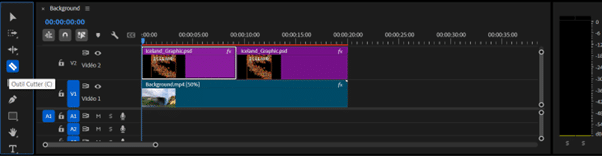
Ajuster les points d’entrée et de sortie
- Ouvrez un clip dans le panneau Source.
- Définissez le point d’entrée avec la touche I et le point de sortie avec O.
- Faites glisser la sélection directement dans la timeline.
Exemple pratique : création d’une scène simple
- Importez deux vidéos : une vue générale et un gros plan.
- Coupez chaque clip pour ne garder que les moments pertinents.
- Assemblez-les pour alterner entre les deux angles de vue.
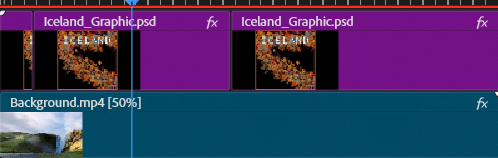
Ajouter des transitions pour un montage fluide
Les transitions permettent de relier vos clips de manière harmonieuse et professionnelle.
Appliquer une transition de base
- Allez dans le panneau Effets (Fenêtre > Effets).
- Recherchez une transition, par exemple Fondu enchaîné.
- Faites glisser l’effet entre deux clips sur la timeline.
- Ajustez la durée de la transition en étirant ses extrémités.
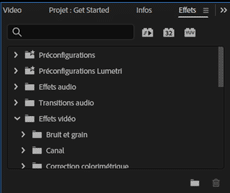
Choisir des transitions adaptées
- Utilisez Fondu au noir pour marquer une fin de séquence.
- Préférez les transitions subtiles pour un rendu élégant, comme Balayage simple.
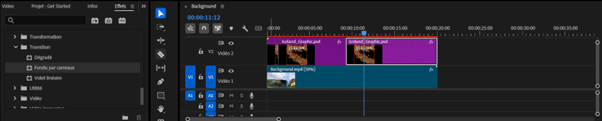
Appliquer des effets vidéo
Les effets vidéo ajoutent une touche professionnelle à vos projets.
Ajouter un effet prédéfini
- Accédez au panneau Effets et recherchez Flou gaussien.
- Faites glisser l’effet sur un clip dans la timeline.
- Ajustez l’intensité du flou dans le panneau Options d’effet.
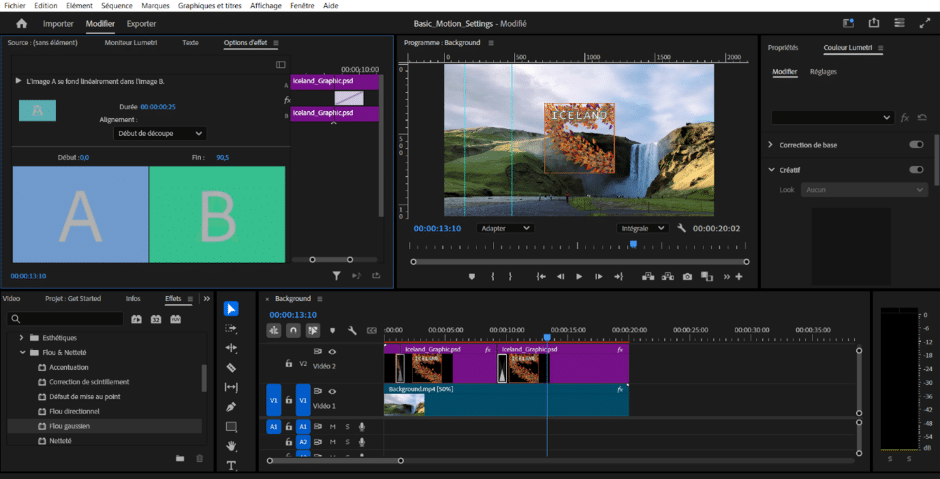
Corriger les couleurs de base
- Sélectionnez un clip sur la timeline.
- Accédez au panneau Couleur Lumetri.
- Ajustez des paramètres comme l’exposition, le contraste et la saturation pour obtenir un rendu équilibré.
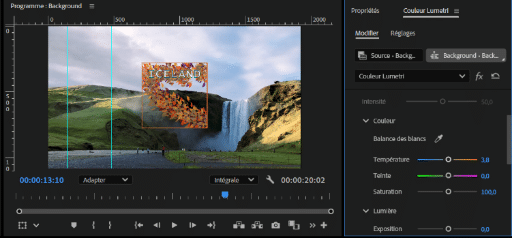
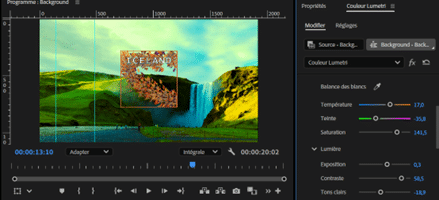
Intégrer des titres et graphiques
Les titres et graphiques enrichissent vos vidéos et leur donnent une apparence professionnelle.
Créer un titre simple
- Sélectionnez Graphiques et titre > Nouveau calque.
- Dans le panneau graphique essentiel, tapez votre texte.
- Personnalisez la typographie, la taille et la couleur.
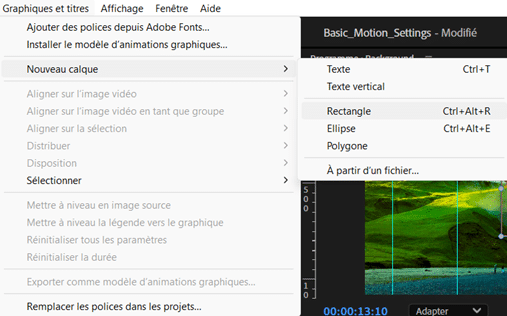
Ajouter une animation de titre
- Appliquez un effet d’apparition ou de défilement à votre texte pour plus de dynamisme.
- Exemple : faites défiler le titre de bas en haut pour un effet générique de fin.
Exporter et partager votre vidéo
Une fois votre montage terminé, il est temps d’exporter votre vidéo pour la partager sur différentes plateformes.
Paramétrer l’exportation
- Cliquez sur Fichier > Exporter > Média.
- Choisissez un format, par exemple H.264 pour les vidéos en ligne.
- Sélectionnez un préréglage comme YouTube 1080p HD.
Ajuster la résolution et la qualité
- Réglez la résolution sur 1920×1080 pour un rendu Full HD.
- Activez l’option Rendu maximal de qualité.
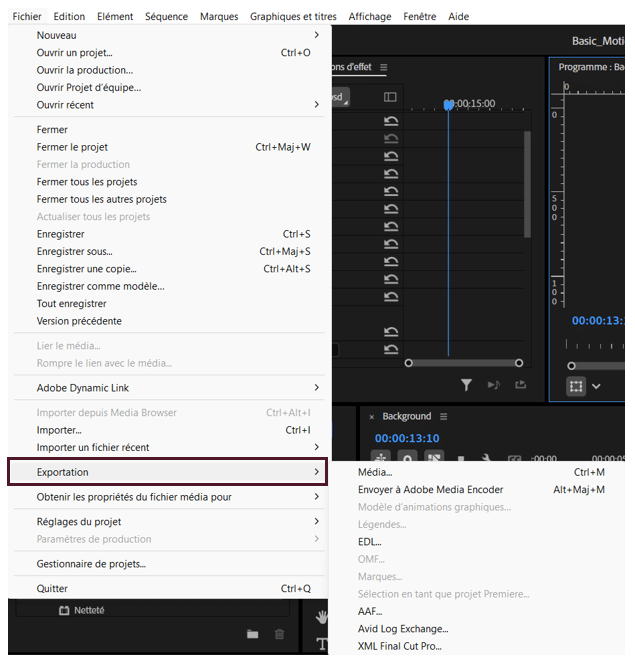
Exemple : préparer une vidéo pour YouTube
- Exportez en utilisant le codec H.264.
- Limitez la taille du fichier pour un téléchargement rapide sans perte de qualité.
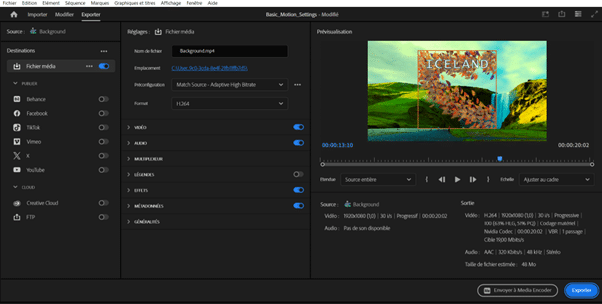
Adobe Premiere Pro est un outil incontournable pour tout débutant souhaitant s’initier au montage vidéo. Grâce à son interface intuitive et à ses nombreuses fonctionnalités, il permet de transformer des idées brutes en productions visuelles captivantes.
En suivant ce guide, vous avez appris à naviguer dans l’interface, organiser vos médias, réaliser des découpages précis, appliquer des effets simples, ajouter des titres et exporter vos créations dans des formats adaptés. Ces bases constituent un excellent point de départ pour affiner vos compétences et expérimenter davantage.
Le montage vidéo est une discipline qui demande patience et créativité. Avec le temps, vous pourrez explorer des fonctionnalités plus avancées, telles que l’étalonnage des couleurs ou l’utilisation de plugins externes. N’oubliez pas que chaque projet est une opportunité d’apprentissage et d’amélioration.
Que ce soit pour des vidéos personnelles ou des projets professionnels, Adobe Premiere Pro vous donne les outils nécessaires pour raconter vos histoires avec impact.
Lancez-vous, pratiquez, et surtout, amusez-vous à découvrir les innombrables possibilités offertes par ce logiciel. Vous serez surpris de voir à quel point vos compétences évolueront rapidement !










